ie浏览器CPU使用率高的解决方法:
1、点击“开始”——在搜索程序和文件里输入“regedit”(注册表编辑器);或者直接按键win+R,调出”运行“,输入regedit;
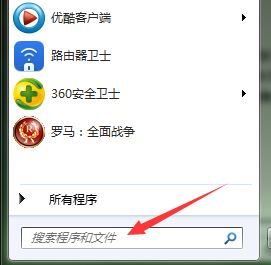
2、在注册表左侧依次展开:HKEY_CURRENT_USER\Software\Microsoft\Internet Explorer\Main
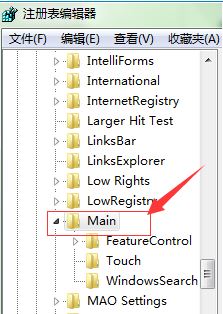
3、此时选中”Main“右侧会显示子内容。从中找到”TabProcGrowth“,并双击打开,将数值数据设置为”0“或者”1“。TabProcGrowth赋值为1,则表示允许系统最多可允许IE出现两个进程,如果赋值为0,则表示IE只能有一个进程。一般我们设置为”0“。
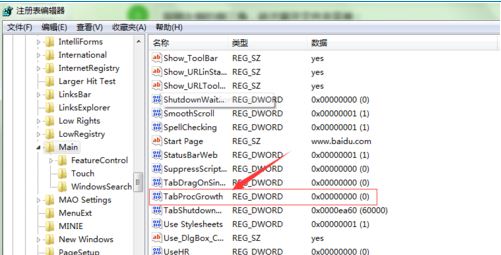
4、在Main中没有”TabProcGrowth“,我们可以直接右击注册表编辑器空白处,点击【新建】,选中【DWORD(32-位)值(D)】 新建一个,将该值命名为:TabProcGrowth,数值数据保持为 0 即可;
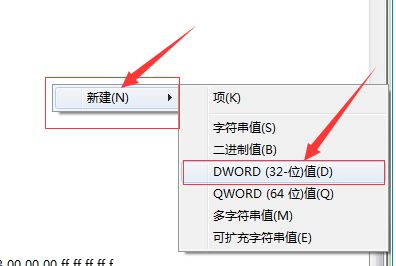
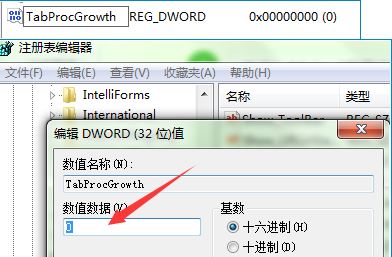
好了,当我们通过上述方法进行操作设置之后,在win7旗舰版操作系统中打开IE浏览器打开多个选卡也不会出现CPU占用率高的问题了!




